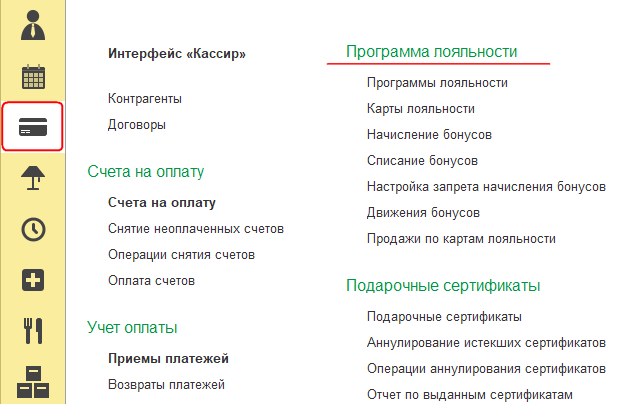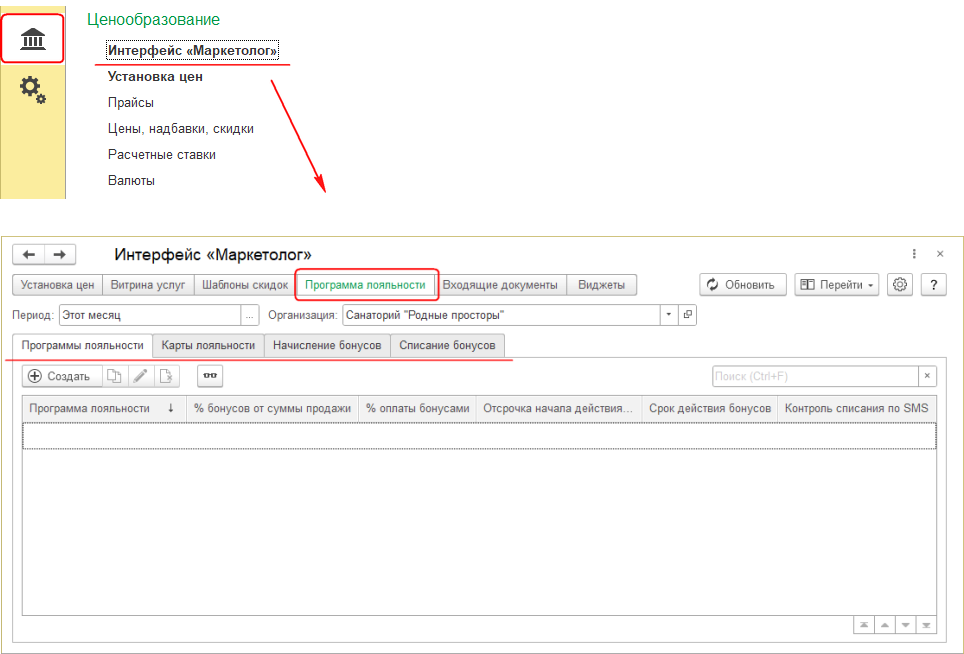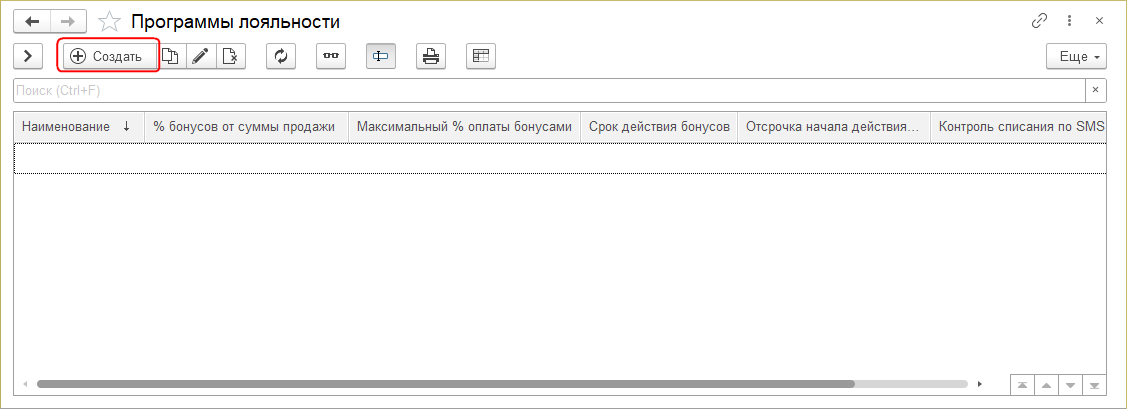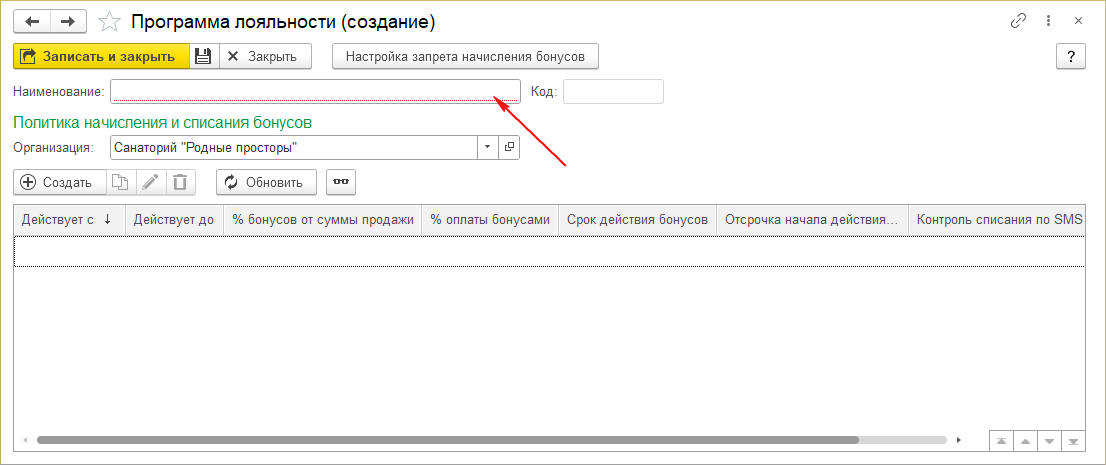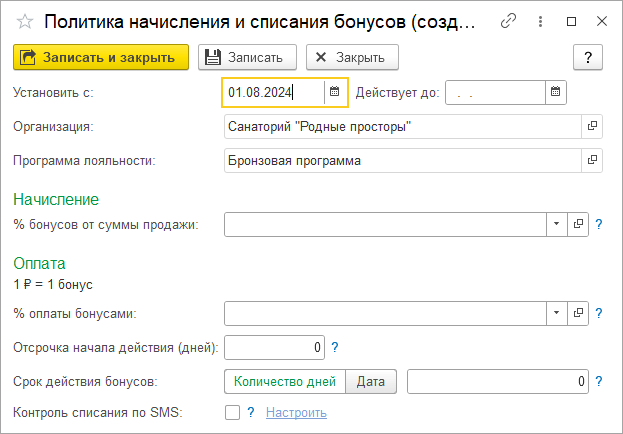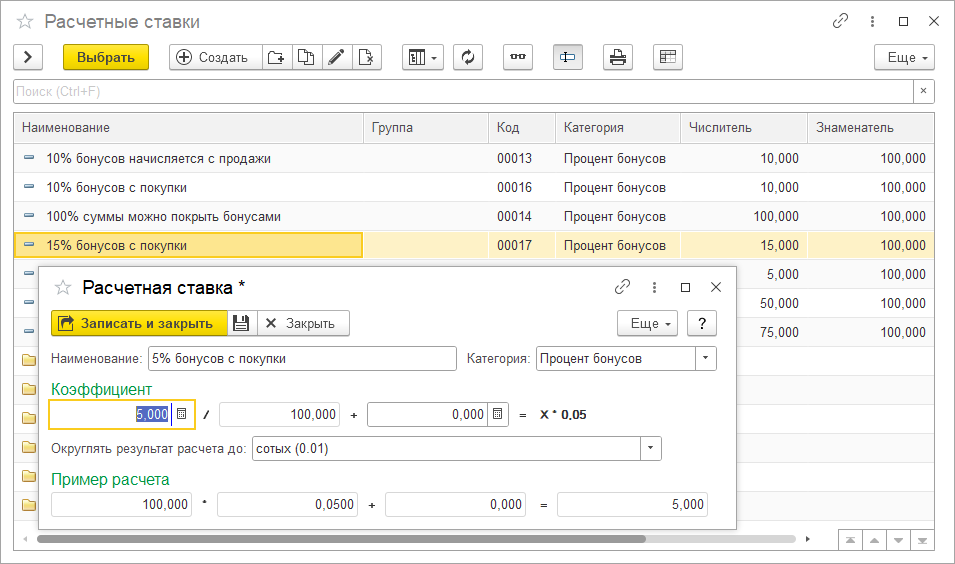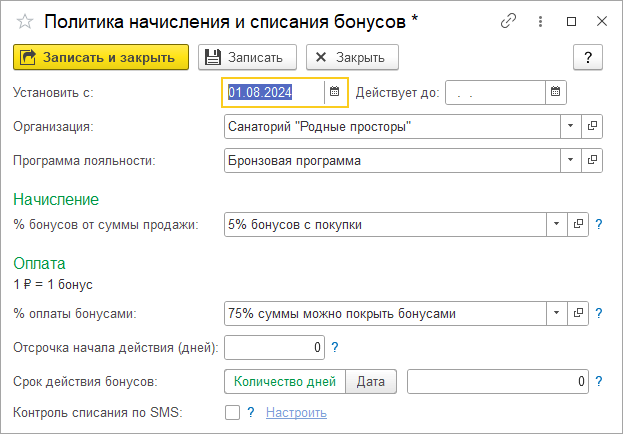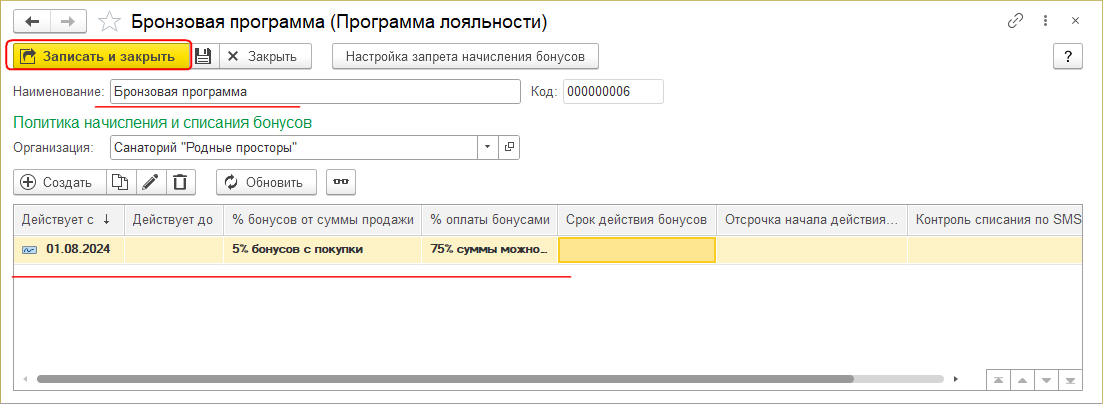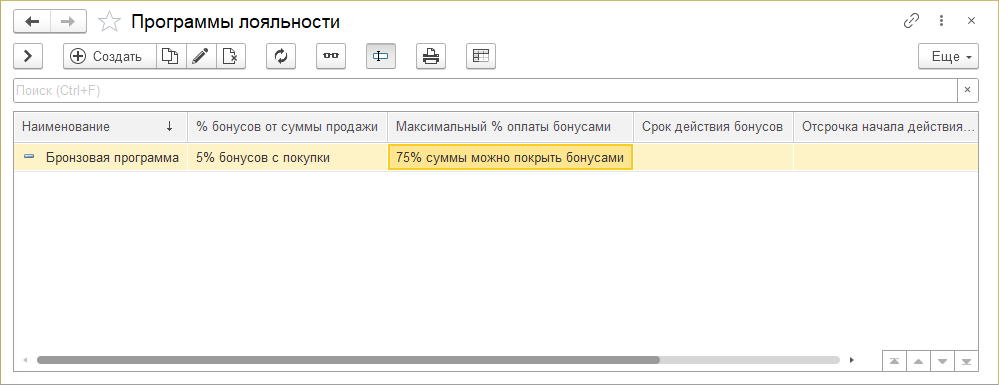Инструкция по созданию программы лояльности
В данной статье рассказано про настройку и функциональные возможности программы лояльности, реализованной в программном комплексе «Кинт: Управление санаторием».
Блок справочников и функциональных разделов для работы с программой лояльности находится в основном разделе программы ВЗАИМОРАСЧЕТЫ:
Основные разделы также доступны в интерфейсе «Маркетолог» для удобства настройки и управления:
Программа лояльности КУС
В основе «Программы лояльности» программного комплекса «Кинт: управление санаторием» заложена стандартная механика бонусной программы, при которой гость с покупки товаров и услуг получает бонусные баллы, копит их на карте лояльности и оплачивает ими следующие покупки.
Политику начисления и списания бонусов (какой процент бонусов с покупки начислять, какой процент бонусов можно списать при последующей покупке, а также перечень товаров и услуг, на которые не распространяется программа лояльности) Организация определяет самостоятельно в соответствии со своей маркетинговой стратегией.
Помимо автоматического начисления бонусов в момент покупки, в программе реализована возможность начисления подарочных бонусов в ручном режиме.
Создание программы лояльности
Программа лояльности создается в справочнике «Программы лояльности». Справочник расположен в разделе программы ВЗАИМОРАСЧЕТЫ — «Программы лояльности». Также он отображается на закладке Программы лояльности интерфейса «Маркетолог».
Выполните следующие шаги:
- Нажмите кнопку Создать — откроется карточка программы лояльности.
- Заполните поле «Наименование». Поля «Код» и «Организация» заполняются автоматически.
- Для заполнения раздела Политика начисления и списания бонусов нажмите кнопку Создать — откроется карточка политики начисления и списания бонусов.
- Заполните поля:
- Установить с
- Действует до (по желанию)
- % бонусов от суммы продажи (создайте расчетную ставку):
- % оплаты бонусами (создайте расчетную ставку):
- Отсрочка начала действия (по желанию)
- Срок действия бонусов (по желанию)
- Если настроена отправка SMS, можно установить опцию «Контроль списания по SMS». Тогда при списании бонусов будет отправляться SMS с кодом подтверждения.
- Проверьте заполненный документ политики и сохраните его, нажав на кнопку Записать и закрыть
- Сохраните карточку программы лояльности, нажав на кнопку Записать и закрыть
Созданная программа лояльности отобразится в справочнике Программы лояльности